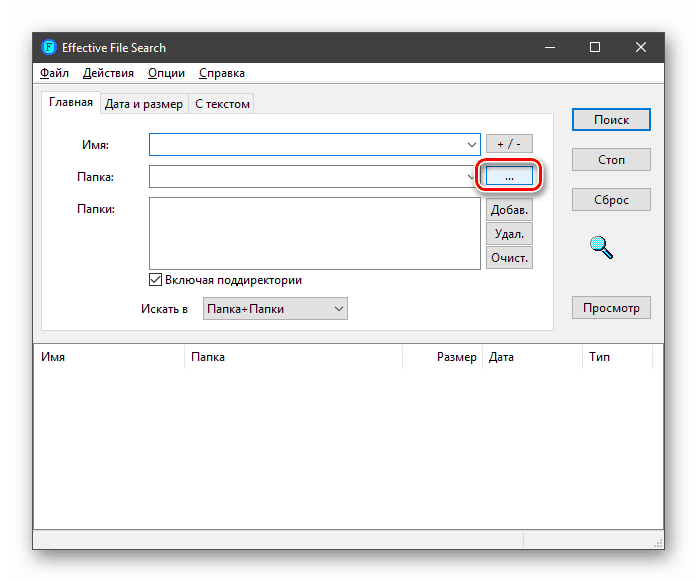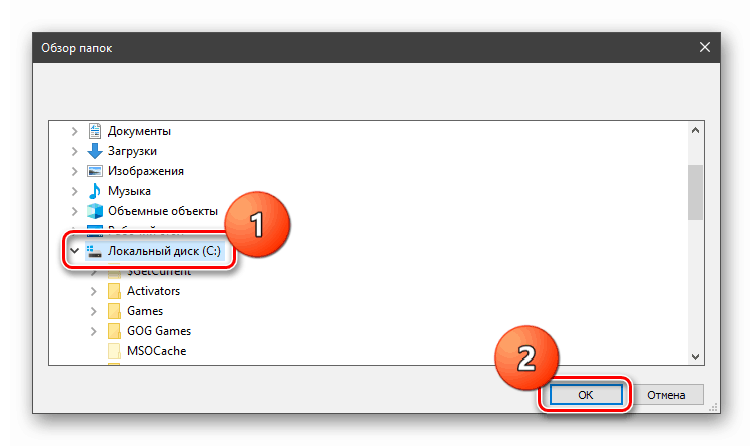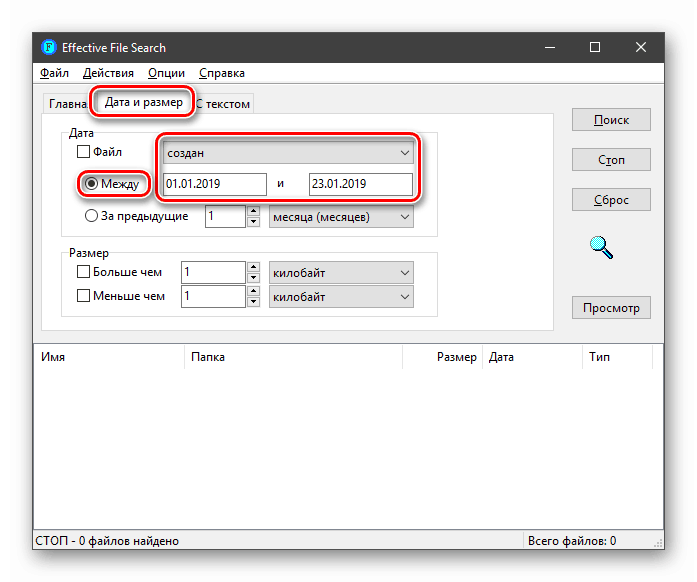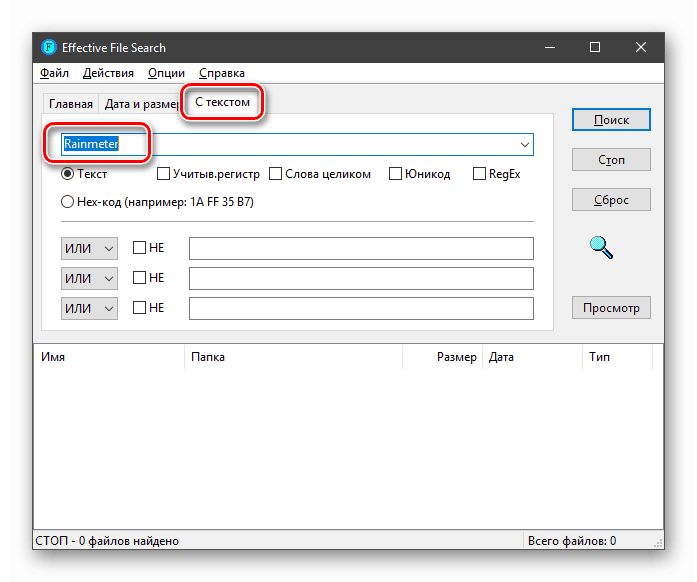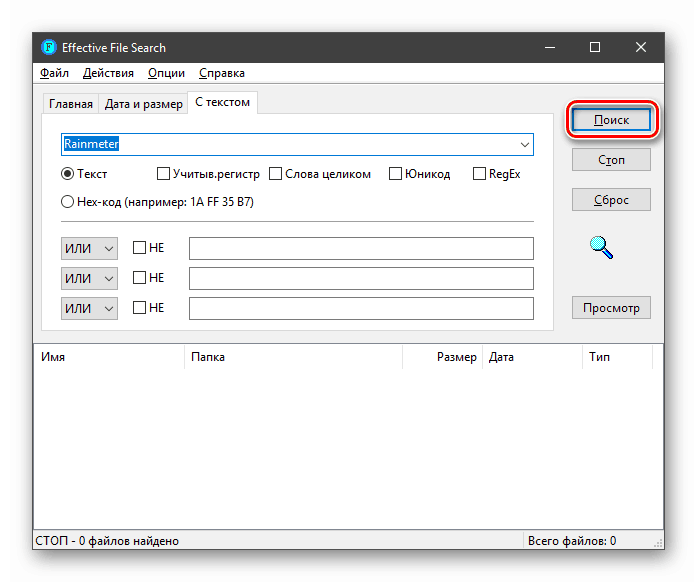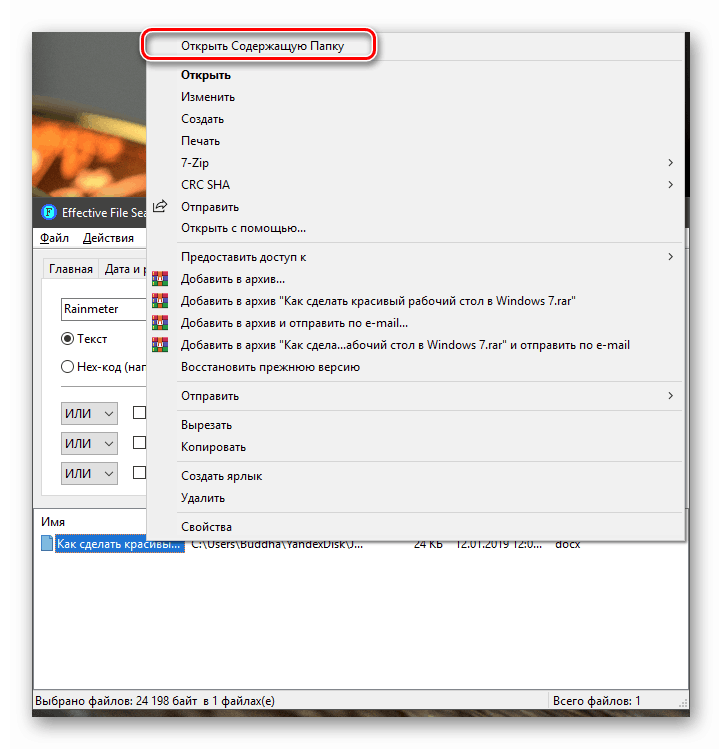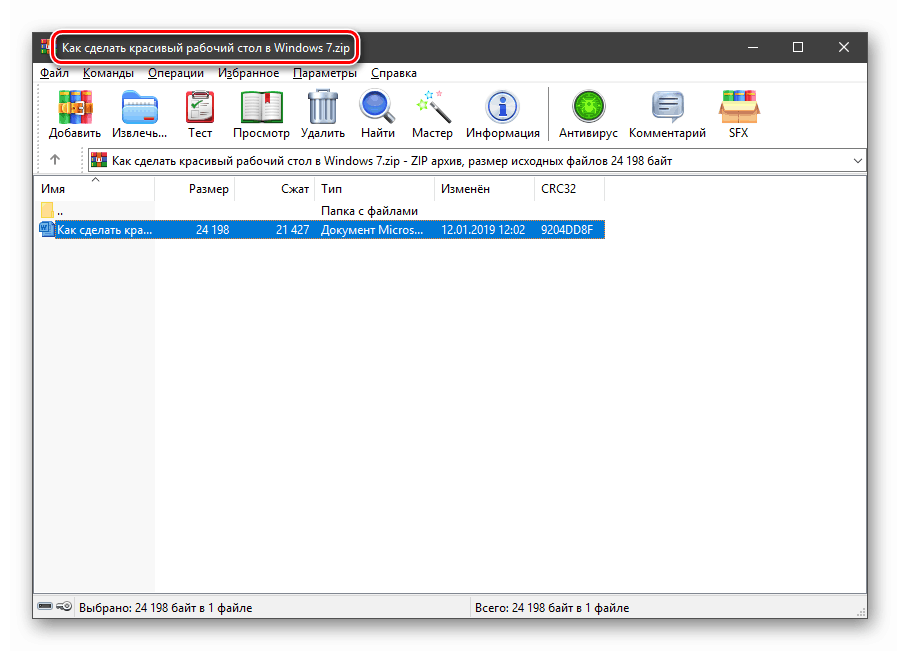Načini traženja datoteka u sustavu Windows 10
Mnogi korisnici na svojim računalima čuvaju veliki broj različitih datoteka - glazbene i video zbirke, punjene mape s projektima i dokumentima. U tim uvjetima pronalaženje odgovarajućih podataka može uzrokovati znatne poteškoće. U ovom članku naučit ćemo kako učinkovito pretraživati datotečni sustav Windows 10. t
Sadržaj
Pretraživanje datoteka u sustavu Windows 10
Datoteke u prvih deset možete pretraživati na nekoliko načina - koristeći ugrađene alate ili programe drugih proizvođača. Svaka od metoda ima svoje nijanse, o kojima ćemo kasnije raspravljati.
Metoda 1: Posebni softver
Postoji mnogo programa osmišljenih za rješavanje postavljenog zadatka, a svi oni imaju sličnu funkcionalnost. Primjerice, koristit ćemo učinkovito pretraživanje datoteka kao najjednostavniji i najprikladniji alat. Ovaj softver ima jednu značajku: može se učiniti prijenosnim, to jest, pisati na USB flash pogon, i bez upotrebe dodatnih alata (pročitajte pregled na donjem linku).
Pogledajte i: Programi za pronalaženje datoteka na računalu
Da bismo opisali princip rada, modelirajmo ovu situaciju: trebamo je pronaći na disku C: zip dokumentu MS Word koji sadrži informacije o programu Rainmeter. Osim toga, znamo da je dodana u arhivu u siječnju i ništa više. Počnimo pretraživanje.
- Pokrenite program. Prije svega, idite na izbornik "Opcije" i označite okvir pored "Traži arhive" .
![Postavljanje pretraživanja podataka u arhivama u programu Efektivno pretraživanje datoteka]()
- Pritisnite gumb za pregledavanje u blizini polja "Folder" .
![Idite na postavljanje mjesta za pretraživanje datoteka u programu Efektivno pretraživanje datoteka]()
Odaberite lokalni pogon C: i kliknite OK ( U redu) .
![Odabir lokalnog diska kao područja za pretraživanje u efektivnom pretraživanju datoteka]()
- Idite na karticu "Datum i veličina". Ovdje stavimo prekidač u položaj “Između” , odaberemo parametar “Napravljeno” i ručno postavimo razdoblje.
![Postavljanje procijenjenog raspona datuma za stvaranje datoteke u programu Efektivno pretraživanje datoteka]()
- Na kartici "Sa tekstom" , u gornjem polju, upišite riječ ili frazu za pretraživanje (Rainmeter).
![Postavljanje pretraživanja datoteka prema sadržaju u Efektivnom pretraživanju datoteka]()
- Sada kliknite "Traži" i pričekajte završetak operacije.
![Pokretanje operacije pretraživanja datoteka u programu Effective File Search]()
- Ako kliknemo datoteku na popisu rezultata pretraživanja i odaberemo stavku "Otvori sadržajnu mapu" ,
![Idite u mapu koja sadrži pronađenu datoteku u programu Efektivno pretraživanje datoteka]()
onda ćemo vidjeti da je ovo doista ZIP arhiva. Tada možete ukloniti dokument (samo ga povucite na radnu površinu ili na drugo prikladno mjesto) i radite s njim.
![Arhivirajte željeni dokument u programu Efektivno pretraživanje datoteka]()
Pogledajte i: Kako otvoriti zip datoteku
Kao što možete vidjeti, rukovanje Effective File Search je vrlo jednostavno. Ako trebate preciznije prilagoditi pretraživanje, možete upotrijebiti druge filtre programa, na primjer, pretraživati datoteke prema nastavku ili veličini (pogledajte pregled).
Metoda 2: Standardni sustavski alati
U svim verzijama sustava Windows nalazi se ugrađeni sustav za pretraživanje, au "prvih deset" dodana je mogućnost brzog pristupa filterima. Ako postavite pokazivač u polje za pretraživanje, u izborniku "Explorer" pojavit će se nova kartica s odgovarajućim imenom.
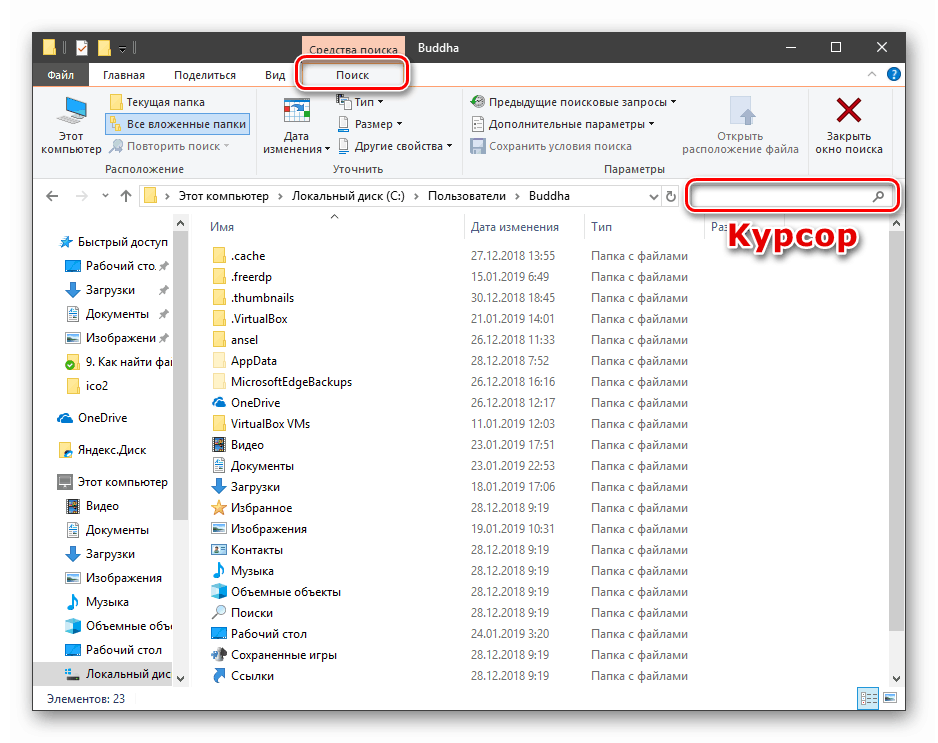
Nakon unosa imena ili ekstenzije datoteke, možete odrediti mjesto za pretraživanje - samo trenutnu mapu ili sve podmape.
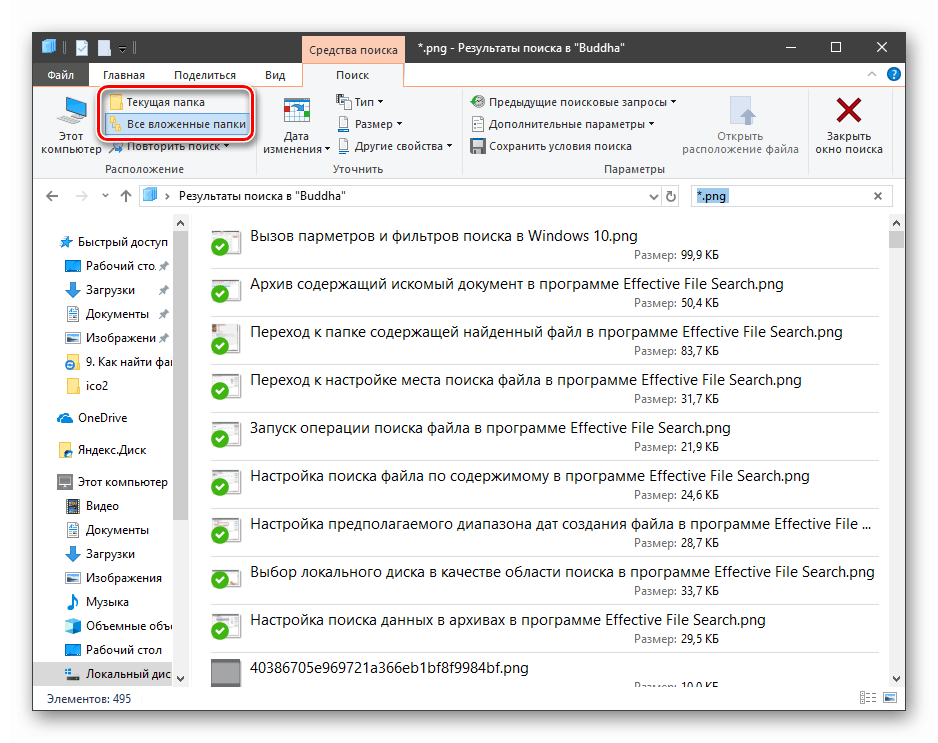
Kao filtre moguće je koristiti vrstu dokumenta, njezinu veličinu, datum promjene i "Ostala svojstva" (najčešće se dupliciraju radi brzog pristupa njima).
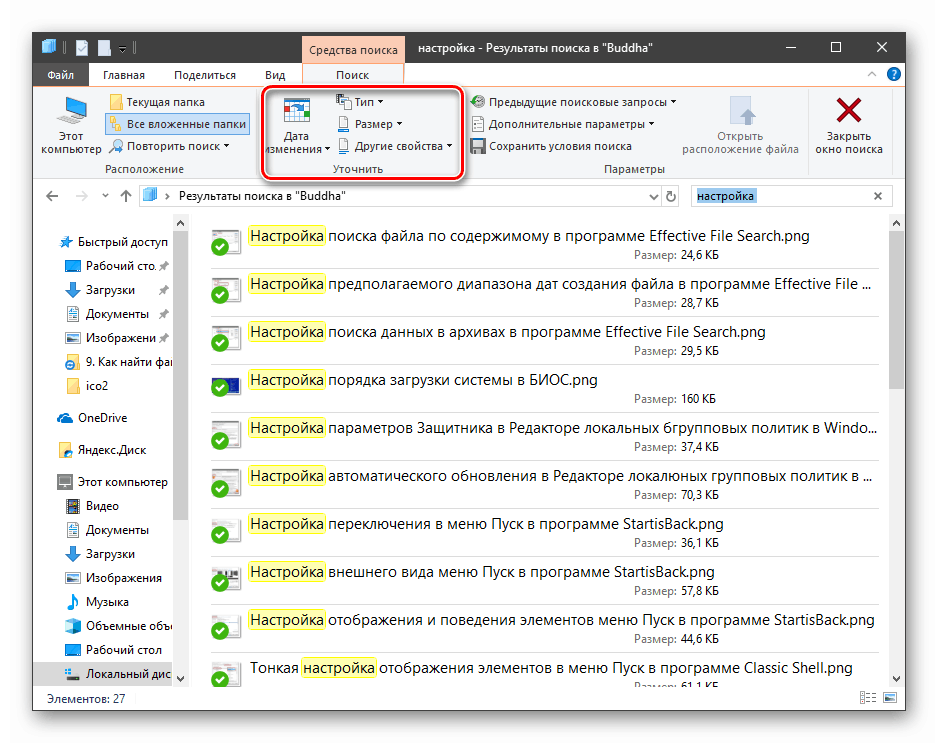
Nekoliko korisnih opcija nalazi se na padajućem popisu Napredne opcije .
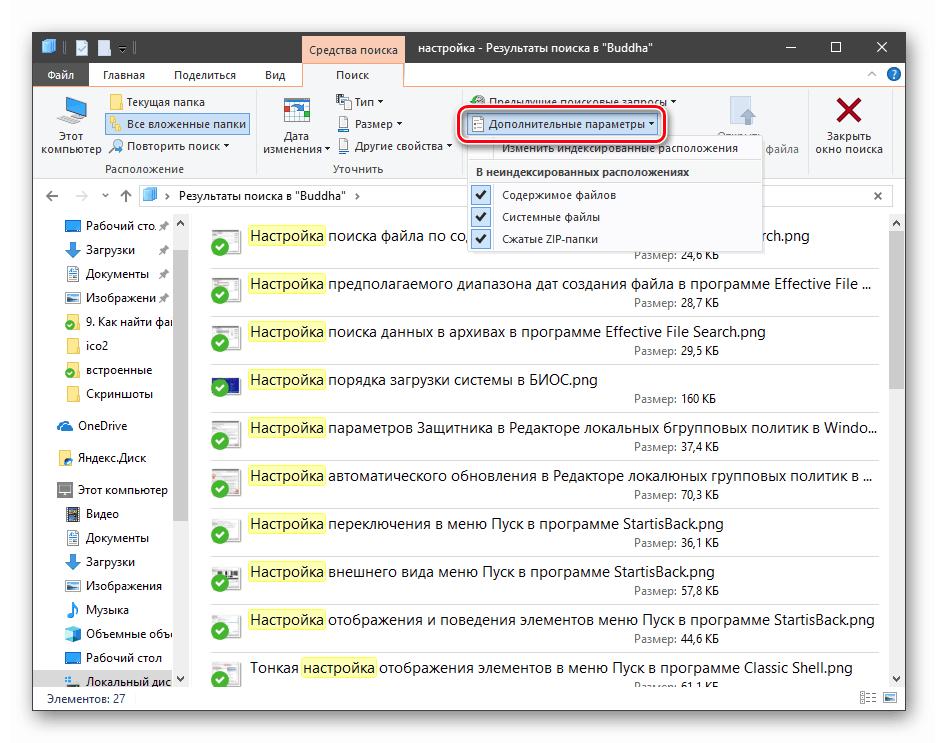
Ovdje možete omogućiti pretraživanje po arhivama, sadržaju, kao i na popisu sistemskih datoteka.
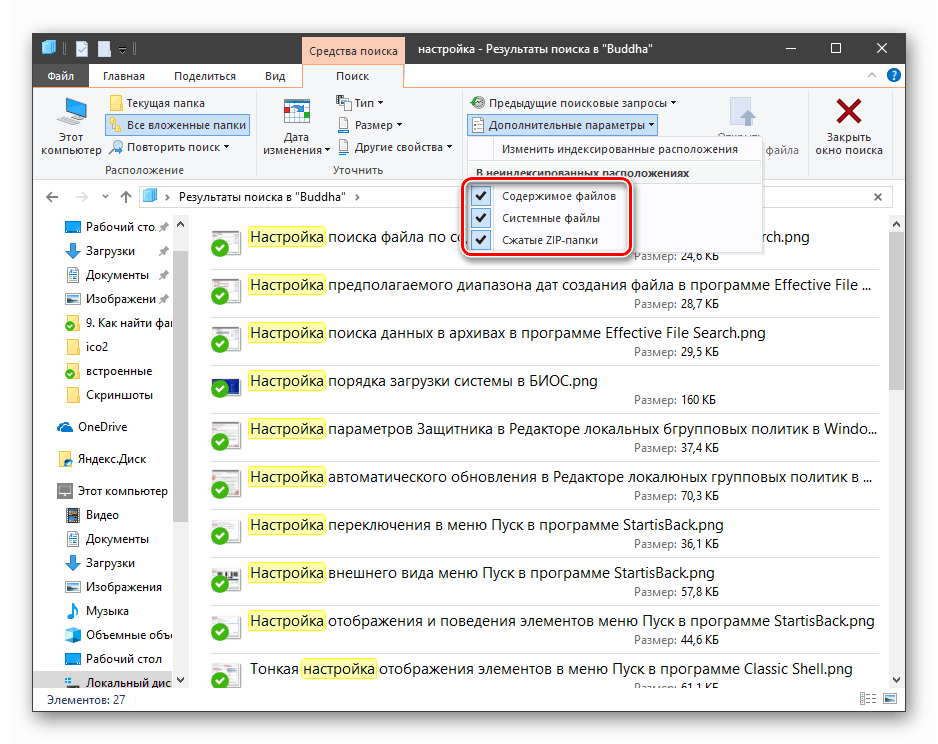
Osim alata ugrađenog u Explorer, u sustavu Windows 10 postoji još jedna prilika za pronalaženje potrebnih dokumenata. Skriven je pod ikonom povećala pored gumba "Start" .
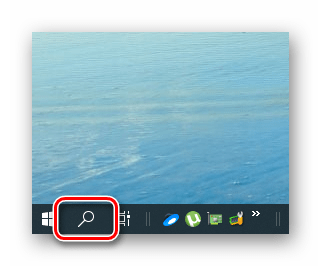
Algoritmi ovog alata su nešto drugačiji od onih koji se koriste u "Exploreru" , a samo su datoteke koje su nedavno kreirane uključene u izlaz. Međutim, relevantnost (koja odgovara zahtjevu) nije zajamčena. Ovdje možete odabrati samo vrstu - "Dokumenti" , "Fotografije" ili odabrati neki od tri filtera na popisu "Ostalo" .
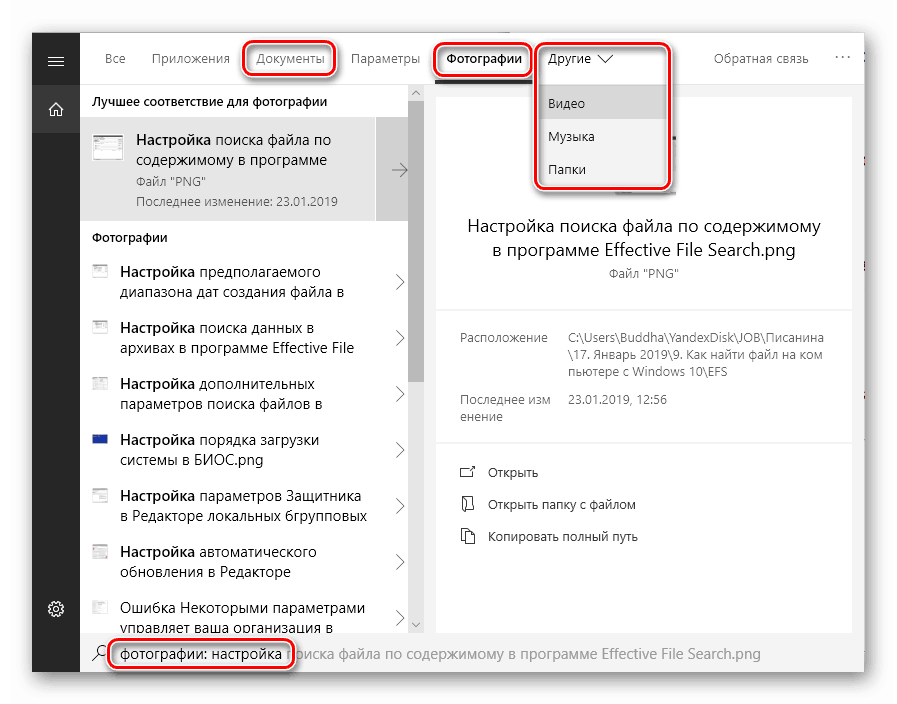
Ova vrsta pretraživanja pomoći će vam da brzo pronađete posljednje korištene dokumente i slike.
zaključak
U opisanim metodama postoji nekoliko razlika koje će pomoći u određivanju izbora alata. Ugrađeni alati imaju jedan veliki nedostatak: nakon unošenja zahtjeva, skeniranje počinje odmah i, da biste primijenili filtre, morate pričekati da se završi. Ako se to radi u letu, proces počinje iznova. Programi drugih proizvođača nemaju ovaj minus, već zahtijevaju dodatne manipulacije u obliku odabira odgovarajuće opcije, preuzimanja i instalacije. Ako često ne tražite podatke na svojim diskovima, možete se ograničiti na pretraživanje sustava, a ako je ova operacija među redovnim, bolje je koristiti poseban softver.